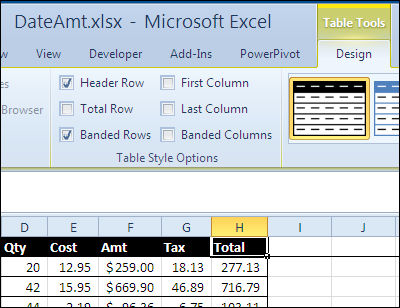Ahora que el reto de 30 funciones de Excel en 30 días ha terminado, es el momento de mirar algunas otras características. En la página de Contextures en Facebook, Lee sugirió los Autofiltros como tema para algunos posts de febrero. ¡Gracias Lee! Aquí te explicamos cómo desactivar los filtros en los encabezados de las tablas de Excel.
Filtros en las tablas de Excel
Cuando creas una tabla de Excel en Excel 2007 o Excel 2010, se añaden automáticamente flechas de autofiltro a las celdas de los encabezados. La mayoría de las veces, esta es una característica bienvenida, y las flechas facilitan la ordenación y el filtrado de las columnas.
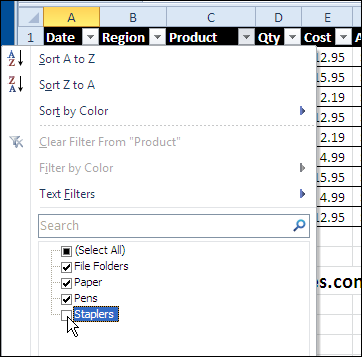
Incluso puede crear más de una tabla de Excel en una hoja de cálculo, y tener un filtro independiente en cada tabla. Yo utilizo esta función ocasionalmente, cuando creo pequeñas tablas en una hoja de resumen. Sólo recuerda apilar las tablas, en lugar de colocarlas una al lado de la otra. De ese modo, las filas filtradas en una tabla no afectarán a las demás.
Nota: Si no utiliza la función de tabla de Excel, está limitado a un único Autofiltro (o Filtro avanzado) por hoja de cálculo.
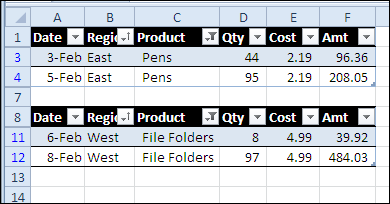
Desactivar los filtros automáticos
A veces, sin embargo, no quiere tener esas flechas de filtro disponibles. Por ejemplo, puede que configures tablas porque son una forma rápida y sencilla de crear un rango dinámico. O, tal vez te gustan los colores bonitos y la fila total automática.
Pero, no quieres animar a los usuarios a filtrar los datos – todas las filas deben ser siempre visibles. Y sabe que esos molestos usuarios harán clic en las flechas, si están tentadoramente disponibles.
Para desactivar los filtros:
- Seleccione una celda en la tabla de Excel
- En la pestaña Datos de la cinta de opciones, haga clic en el comando Filtro, para desactivar el filtro.
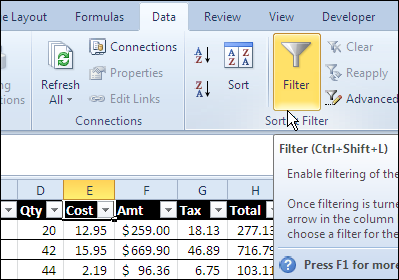
Mantenga las características de la Tabla de Excel
Después de desactivar los filtros, la Tabla de Excel sigue siendo reconocida como una tabla, por lo que puede seguir utilizando todas sus otras características. Aunque las flechas de los filtros hayan desaparecido, puede añadir un Estilo de tabla y mostrar Filas de banda.